Hauptfunktionen & Aufgabeneinstellungen
Hauptfunktionen
Die Hauptfunktionen befinden sich in der oberen linken Ecke des Aufgabeneditors. Hier können Sie die gesamte Studie mit dem "Diskette"-Symbol speichern, testen (ausführen) über das "Play"-Symbol und auch die Aufgabe wechseln, die Sie gerade bearbeiten. 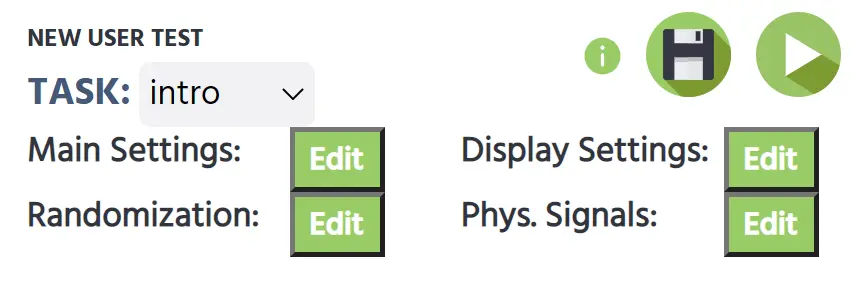
Aufgabeneinstellungen
Unter den "Aufgabeneinstellungen" können Sie die folgenden Eigenschaften ändern: Anzeigemodus, Randomisierung, Aktivierung der Versuche, anfänglicher Countdown, Synchronisierung der Aufgaben und Bearbeitungssprache. Diese Eigenschaften sind unter 4 Hauptüberschriften gruppiert:
Haupt Einstellungen
Aktivieren Sie Versuche: Diese Option aktiviert oder deaktiviert die Versuchsschleife / das Versuchssystem. Wenn aktiviert / Ja, ist die Versuchsschleife aktiviert. Es kann mehr als 1 Versuch / wiederholte Präsentation von Rahmen geben. Wenn nicht aktiviert / Nein, ist die Versuchsschleife deaktiviert. Es kann nur 1 Versuch / keine wiederholte Präsentation von Rahmen geben.
Bearbeitungssprache: Diese Option ist nur wichtig für mehrsprachige Studien (Studien in mehreren Sprachen). Durch Ändern des Dropdown-Menüs "Bearbeitungssprache" können Benutzer die Sprache wechseln, die im Aufgabeneditor angezeigt wird.
Randomisierung
- Randomisierung / Bearbeiten: Durch Drücken der Schaltfläche "Bearbeiten" wird das Menü zur Versuchszufallsgenerierung geöffnet. Alle Details zur Versuchszufallsgenerierung sind in diesem Menü beschrieben.
Anzeigeeinstellungen
Anzeigemodus: Diese Einstellung ändert, wie die Studie auf dem Bildschirm dargestellt wird.
Vollbild / Zoom (Standardoption): Wenn Sie diese Option wählen, sind die Größen in "Design-Einheiten" (einheitenlos). Bei der Ausführung des Experiments werden alle Rahmen so skaliert, bis eine maximale Größe entweder horizontal oder vertikal erreicht wird. Das Experiment verwendet immer den gesamten Bildschirm. Alle Objekte auf den Rahmen werden ebenfalls skaliert (kleiner auf kleinen Displays, größer auf großen Displays).
Fest in visuellen Grad: Wenn diese Option ausgewählt ist, werden alle Größen auf visuelle Grade neu berechnet. Der Experimentator muss einen Neuberechnungsfaktor angeben, der angibt, wie viele "Design-Einheiten" 1 visuellen Grad entsprechen. Zum Beispiel, wenn ein Objekt 120 "Design-Einheiten" breit ist und der Neuberechnungsfaktor 20 beträgt, wird das Objekt 6 visuelle Grad breit, wenn das Experiment ausgeführt wird. Um sicherzustellen, dass dies richtig funktioniert, wird vor Beginn des Experiments eine externe Größenkalibrierung durchgeführt. Zu Beginn des Experiments muss der Teilnehmer entweder die Bildschirmgröße in Zoll angeben oder eine Standard-Plastikkarte verwenden, um die Größe des Bildschirms zu bestimmen. Darüber hinaus muss der Teilnehmer seinen Abstand zum Bildschirm auswählen. Basierend auf diesen beiden Werten werden alle Rahmen und Objekte dann auf visuelle Grade neu berechnet.
Fest in Millimeter: Wenn diese Option ausgewählt ist, werden alle Größen auf Millimeter neu berechnet. Es gibt keinen Neuberechnungsfaktor. Ähnlich wie bei der Option "Visueller Grad" gibt es zu Beginn des Experiments eine Kalibrierung zur Bestimmung der Bildschirmgröße. Der Abstand vom Teilnehmer zum Bildschirm ist in diesem Fall jedoch nicht erforderlich. Alle Objekte und Rahmen werden dann basierend auf ihren Millimeterwerten neu skaliert.
Fest in Pixel: Wenn diese Option ausgewählt ist, werden alle Größen auf Pixel neu berechnet. Es gibt keinen Neuberechnungsfaktor. Es ist auch keine Kalibrierung erforderlich. Rahmen und Objekte werden kleiner oder größer, abhängig von der Bildschirmauflösung des Teilnehmers und der Bildschirmgröße.
Anzeigewarnung anfänglicher Countdown: Schaltet den anfänglichen Countdown der Aufgabe ein oder aus. Wenn aktiviert / Ja, gibt es einen anfänglichen Countdown (3,2,1..) bevor die Aufgabe beginnt. Wenn nicht aktiviert / Nein, gibt es keinen Countdown und die Aufgabe beginnt direkt. Der anfängliche Countdown ist standardmäßig aktiviert.
Physikalische Signale
- Dieses Fenster kann verwendet werden, um Kopf-Tracking und Eye-Tracking zu Ihrem Experiment hinzuzufügen. Bitte sehen Sie sich die vierteiligen Eye-Tracking-Anleitungsvideos für weitere Informationen an.
Sonstiges
- Synchronisieren des Aufgabenstarts: Diese Option ist nur wichtig für Mehrpersonenstudien. Es wird die Synchronisierung des Starts der Aufgabe zwischen den Teilnehmern ein- oder ausgeschaltet. Wenn aktiviert / Ja, wird der Start der Aufgabe zwischen den Teilnehmern synchronisiert. Wenn ein Teilnehmer diese Aufgabe früher startet, muss er / sie warten, bis alle Teilnehmer bereit sind, diese Aufgabe zu starten. Wenn nicht aktiviert / Nein, wird der Start der Aufgabe nicht zwischen den Teilnehmern synchronisiert. Jeder Teilnehmer kann diese Aufgabe unabhängig von den anderen Teilnehmern starten / ausführen und muss nicht warten.